Zalo mà ứng dụng Việt hiện đang có nhiều lượt người dùng tin tưởng lựa chọn sử dụng nhiều nhất, có thể cạnh tranh được với những ứng dụng mạng xã hội hàng đầu trên thế giới hiện nay như Facebook, Tiktok, Instagram,.. Luôn muốn mang đến cho người dùng những tiện ích mới trong quá trình sử dụng nên Zalo không ngừng nâng cấp, cải tiến mới. Zalo Dark Mode là một tính năng, giao diện mới mà ứng dụng Zalo muốn mang đến cho người dùng trải nghiệm. Nếu bạn vẫn chưa biết cách cài đặt, bật chế độ Zalo Dark Mode trên thiết bị của mình như thế nào thì tham khảo ngay bài viết hướng dẫn bên dưới đây nhé!
Lợi ích khi sử dụng chế độ giao diện Zalo Dark Mode
Mới đây Zalo đã tung ra một phiên bản cập nhật mới có thêm tính năng Zalo Dark Mode để giúp người dùng nâng cao trải nghiệm trên ứng dụng mạng xã hội này.
Khi mới xuất hiện, chế độ Dark mode là một thứ gì đó rất mới lạ và mang nhiều thú vị, điều này làm cho người dùng thích và muốn thử được trải nghiệm nó. Dark mode là giao diện khi được bật sẽ đem lại cảm giác êm dịu và không gây chói mắt khi nhìn vào màn hình điện thoại, thiết bị vi tính trong một thời gian dài. Đặc biệt với những người thường hay sử dụng điện thoại, máy tính trong buổi tối nhiều sẽ có thể giúp bảo vệ mắt khỏi ánh sáng xanh từ màn hình một cách cực kỳ hiệu quả.
Ở một số dòng điện thoại sử dụng tấm nền OLED thì việc kích hoạt giao diện Zalo Dark Mode còn giúp tiết kiệm được 1 lượng pin đáng kể nhằm kéo dài thời gian sử dụng (Nguyên nhân là do tấm nền OLED sẽ không sử dụng điện năng để hiển thị màu đen, vì thế nên sẽ tiết kiệm điện hơn).
Trên bản cập nhật Zalo Dark Mode mới này Zalo cũng bổ sung một số tính năng khác như là: bổ sung thêm màu so với phiên bản cũ, vẫn có tính năng chặn Seen và chặn thông báo trạng thái cập nhật tin nhắn, tự động thu nhỏ taskbar khi khởi động, giảm bớt độ tương phản của sắc trắng để người dùng đỡ mỏi mắt khi sử dụng.
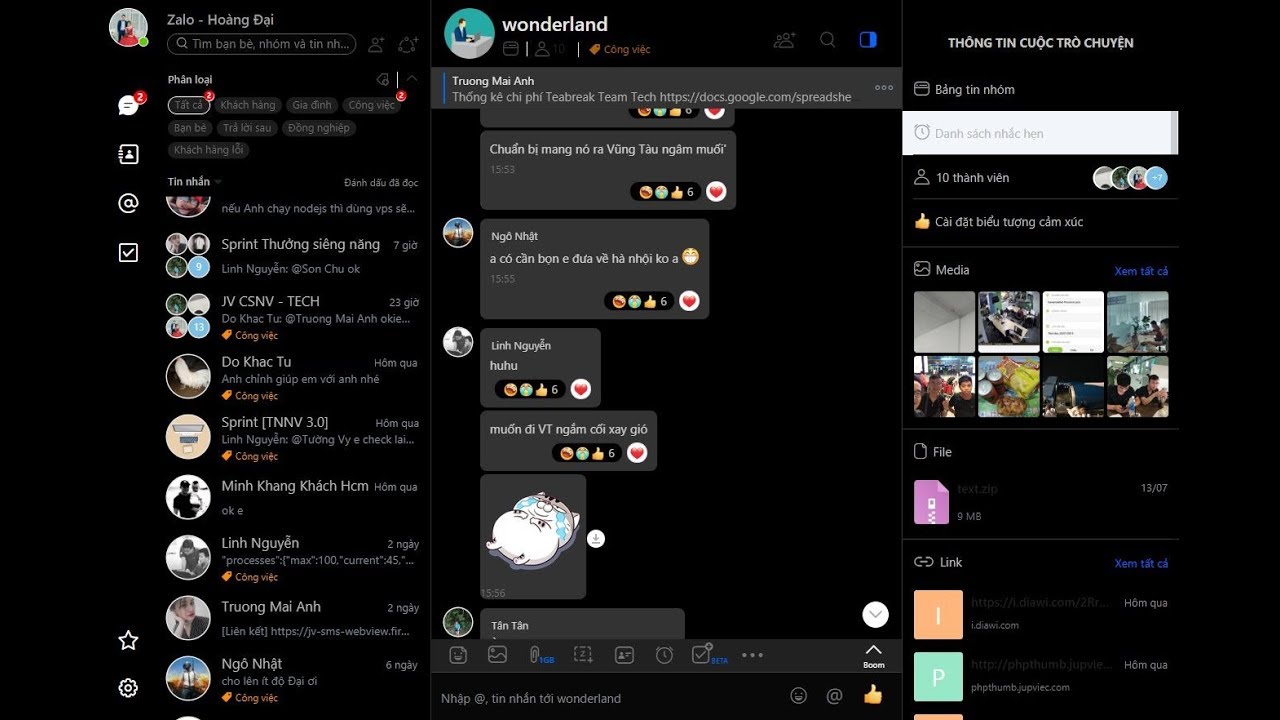
Các bước bật chế độ giao diện Zalo Dark Mode trên điện thoại
Vậy làm cách nào để bật giao diện Zalo Dark Mode trên thiết bị điện thoại của bạn? Bạn có thể thực hiện thông qua các bước đơn giản sau:
Bước 1: Mở ứng dụng Zalo trên thiết bị điện thoại thông minh của bạn
Bước 2: Tại giao diện ứng dụng nhấp chọn vào Cá nhân => Chọn biểu tượng bánh răng cưa Cài đặt
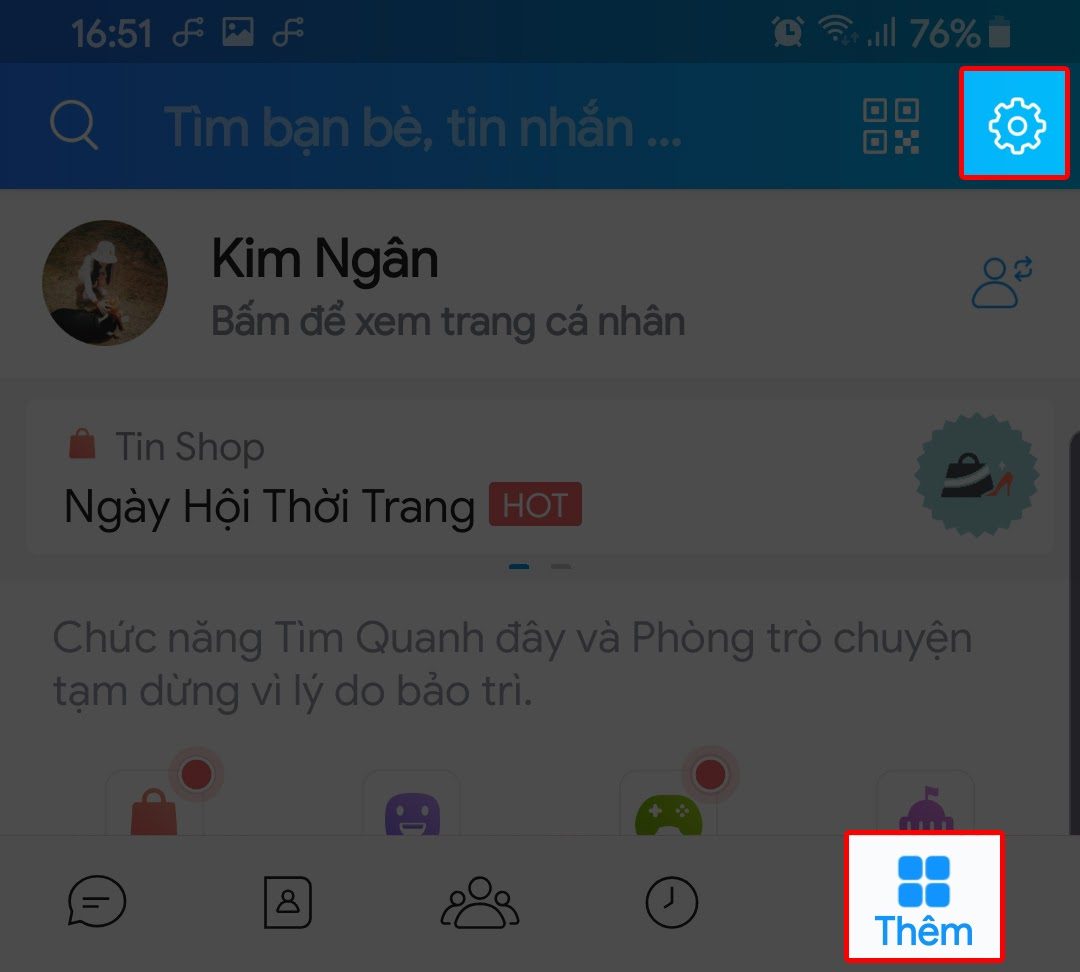
Bước 3: Tại đây bạn chọn vào mục Ngôn ngữ và giao diện => Chọn vào Kích hoạt chế độ tối (Zalo Dark Mode)
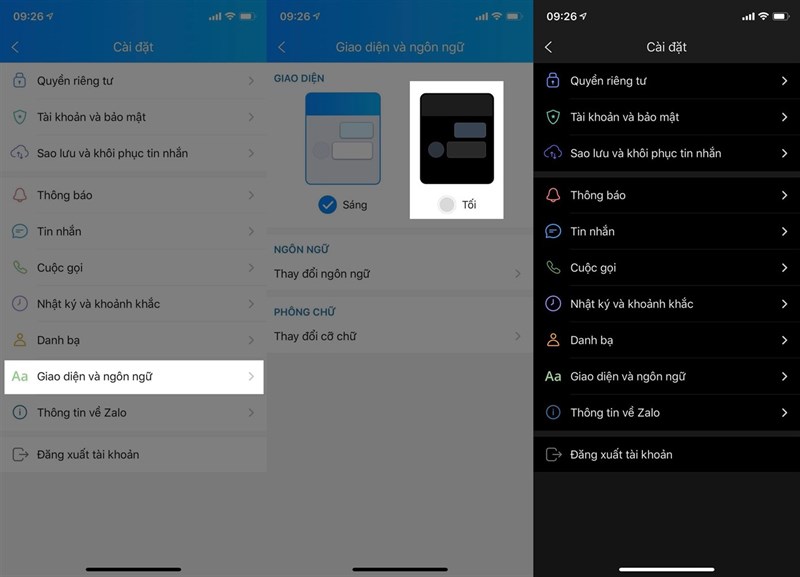
Lúc này toàn bộ giao diện của ứng dụng Zalo sẽ chuyển từ màu trắng sang nền tối đen. Lúc này bạn đã có thể dễ dàng quan sát mọi thông tin rõ nét, nhanh chóng hơn. Thật đơn giản phải không nào!
Cách tắt chế độ giao diện Zalo Dark Mode như thế nào?
Nếu bạn muốn tắt chế độ Zalo Dark Mode, đưa giao diện màn hình về ban đầu thì có thể thực hiện theo các bước sau:
Bước 1: Mở ứng dụng Zalo trên thiết bị của mình
Bước 2: Tại giao diện ứng dụng nhấp chọn vào Cá nhân => Chọn biểu tượng bánh răng cưa Cài đặt
Bước 3: Chọn vào mục Ngôn ngữ và giao diện => Chọn Sáng
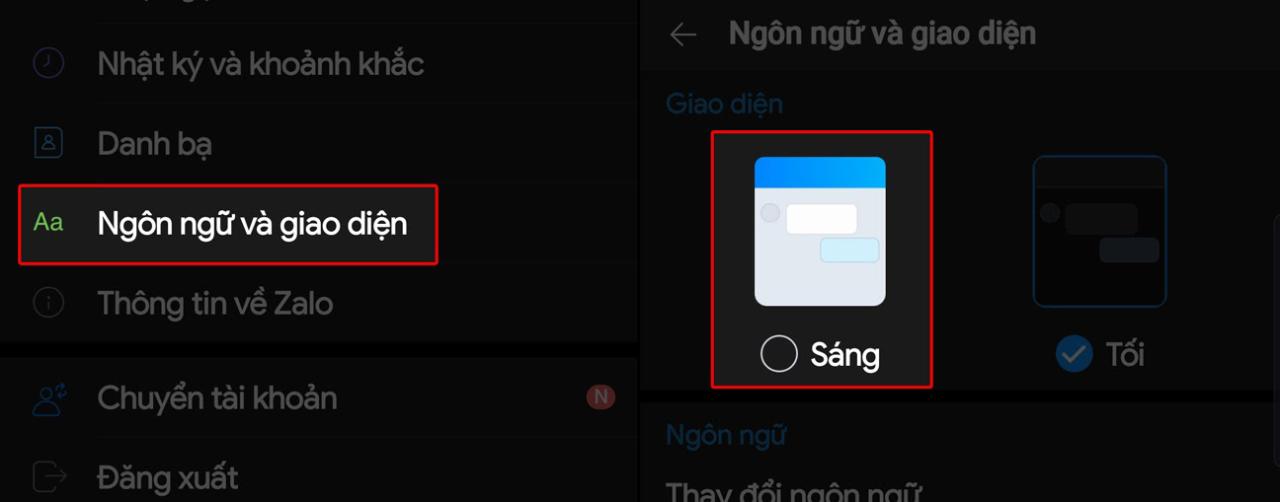
Sau khi thực hiện xong thao tác này giao diện của ứng dụng sẽ chuyển lại về mặc định nền trắng như ban đầu.
Hiện tính năng này đã được Zalo cập nhật để sử dụng được trên cả điện thoại chạy hệ điều hành Android và IOS. Ngoài ra bạn cũng có thể chọn Tự động cập nhật để ứng dụng tự động thay đổi giao diện cho phù hợp theo từng thời điểm của ngày (sẽ tự động đổi sang Zalo Dark Mode vào ban đêm và trả lại giao diện thông thường khi ban ngày)
Hướng dẫn bật Zalo Dark Mode trên PC
Ngoài việc cài đặt chế độ giao diện Zalo Dark Mode trên điện thoại thông minh thì bạn hoàn toàn có thể cài đặt được cả cho Zalo PC. Cách thực hiện sẽ là:
Bước 1: Đối với những bạn chưa sử dụng Zalo PC thì có thể chọn Tải ngay để tải ứng dụng về
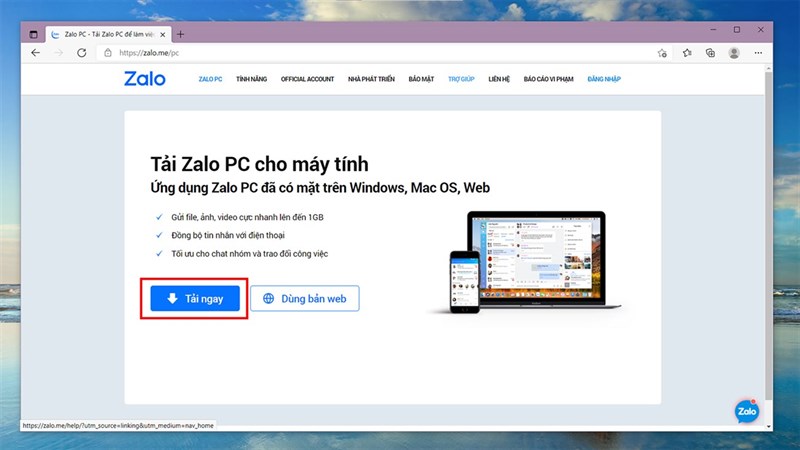
Bước 2: Tiếp theo đó sau khi đã cài đặt thành công app Zalo PC trên thiết bị thì nhấp vào link tải Zalo Dark Mode sau để cài đặt thêm tính năng này cho ứng dụng (https://drive.google.com/file/d/1auw5xs_j9Y93gW7fBOBrSw8GvLaIQzC4/view – mật khẩu giải nén 113)
Bước 3: Sau khi tải về thành công thì mở file Zalo Darkmode.exe lên => Chọn Dark Mode để tiến hành đổi giao diện của ứng dụng sang giao diện tối để sử dụng.
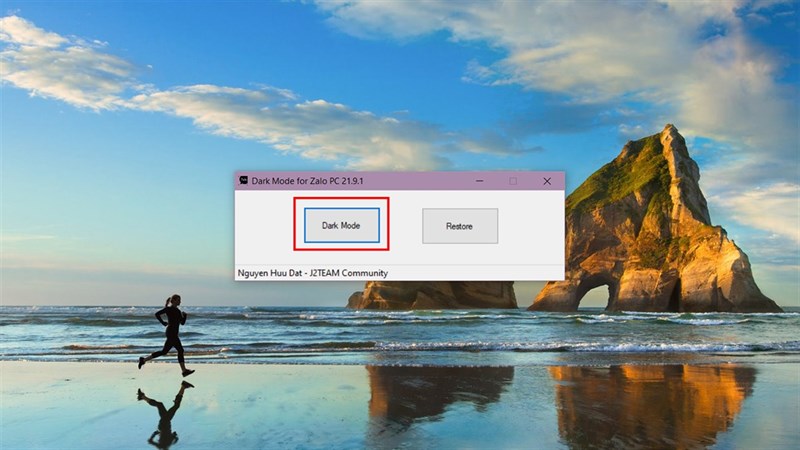
Bước 4: Chọn vào biểu tượng mũi tên hướng lên trên ở Taskbar và nhấp chuột phải vào biển tượng Zalo => Chọn Thoát.
Vậy là bây giờ ứng dụng Zalo PC của bạn đã chuyển được sang giao diện tối để sử dụng được rồi đấy!
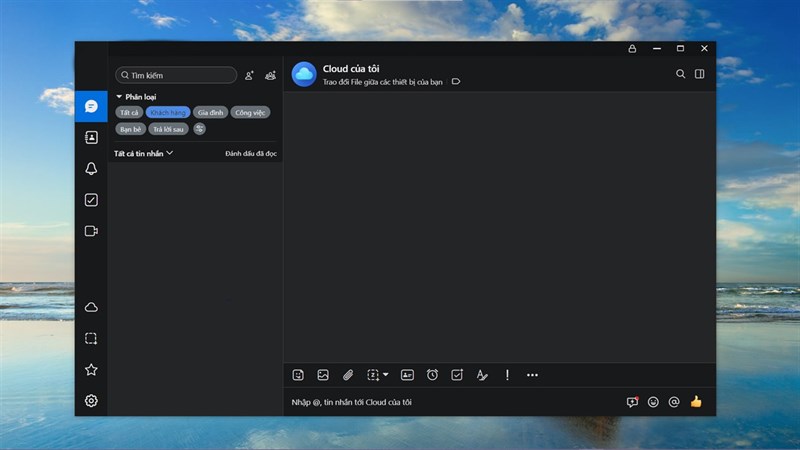
Trong trường hợp thực hiện cài đặt Zalo Dark Mode nhưng gặp tình trạng lỗi thì bạn hãy thoát hẳn Zalo và thực hiện lại từ đầu, hoặc thử cập nhật lên phiên bản Zalo PC mới nhất.
Hi vọng những thông tin chúng tôi chia sẻ về các cách bật/ tắt chế độ giao diện Zalo Dark Mode trên điện thoại và PC trên đây đã giúp bạn có thể dễ dàng thao tác, sử dụng. Mang đến sự tiện lợi, trải nghiệm thú vị hơn khi sử dụng mạng xã hội Việt Nam này. Thường xuyên đón đọc nhiều bài chia sẻ thú vị khác của chúng tôi để biết cách sử dụng Zalo vào học tập, công việc và đời sống của mình nhé!
